Pengukuran jarak, keliling, dan area dalam dokumen PDF belum pernah semudah ini. Ukur PDF gambar, diagram, blok teks, dan lainnya, untuk berbagai macam penggunaan. Baca terus untuk mempelajari cara mengukur di PDF dengan berbagai alat PDF.
Cara 1. Cara Mengukur PDF di UPDF
Ketika harus mengukur PDF, Anda mungkin berpikir menggunakan Adobe Acrobat atau alat PDF mainstream lainnya untuk tugas ini. Namun, beberapa dari mereka memerlukan langganan untuk mengakses fitur ini. Namun, beberapa orang mungkin hanya ingin mengetahui dimensi desain dalam PDF. Dalam hal ini, UPDF untuk Windows datang untuk menyelamatkan. Ini adalah editor PDF yang komprehensif yang juga dirancang dengan fitur pengukuran. Ikuti langkah-langkah di bawah ini untuk mengukur PDF di UPDF:
Langkah 1. Unduh dan instal UPDF di perangkat Anda.
Windows • macOS • iOS • Android 100% aman
Langkah 2. Buka PDF yang ingin Anda ukur dan klik tab "Comment" dari panel kiri UPDF.
Langkah 3. Ada tiga jenis ketika Anda mengarahkan kursor pada ikon Penggaris:
- Alat Jarak: Alat ini memberikan informasi seperti jarak dari wilayah yang ditentukan, rincian tentang sudut sumbu X dan Y, rasio skala, dan ketepatan dari rincian yang diberikan. Jika Anda ingin mengukur jarak antara dua titik, pilih alat ini.
- Alat Keliling: Fitur ini menampilkan informasi mengenai jarak, keliling, sudut, rincian sumbu X dan Y, rasio aspek, dan ketepatan. Jika Anda ingin mengukur serangkaian jarak antara beberapa titik, pilih ini.
- Alat Area: Alat area menyediakan rincian termasuk jarak, area, sudut, rincian sumbu X dan Y, rasio skala, dan ketepatan. Jika Anda ingin mengukur area dalam segmen garis yang Anda gambar, pilih ini.

Langkah 4. Dalam panduan pengguna ini, kami memilih "Alat Jarak". Cukup pilih itu, klik pada titik pertama dan kemudian klik dua kali pada titik kedua. Kemudian, UPDF akan menunjukkan jaraknya. Dan fitur ini dari UPDF juga membantu Anda untuk memeriksa desain dimensi dalam PDF.
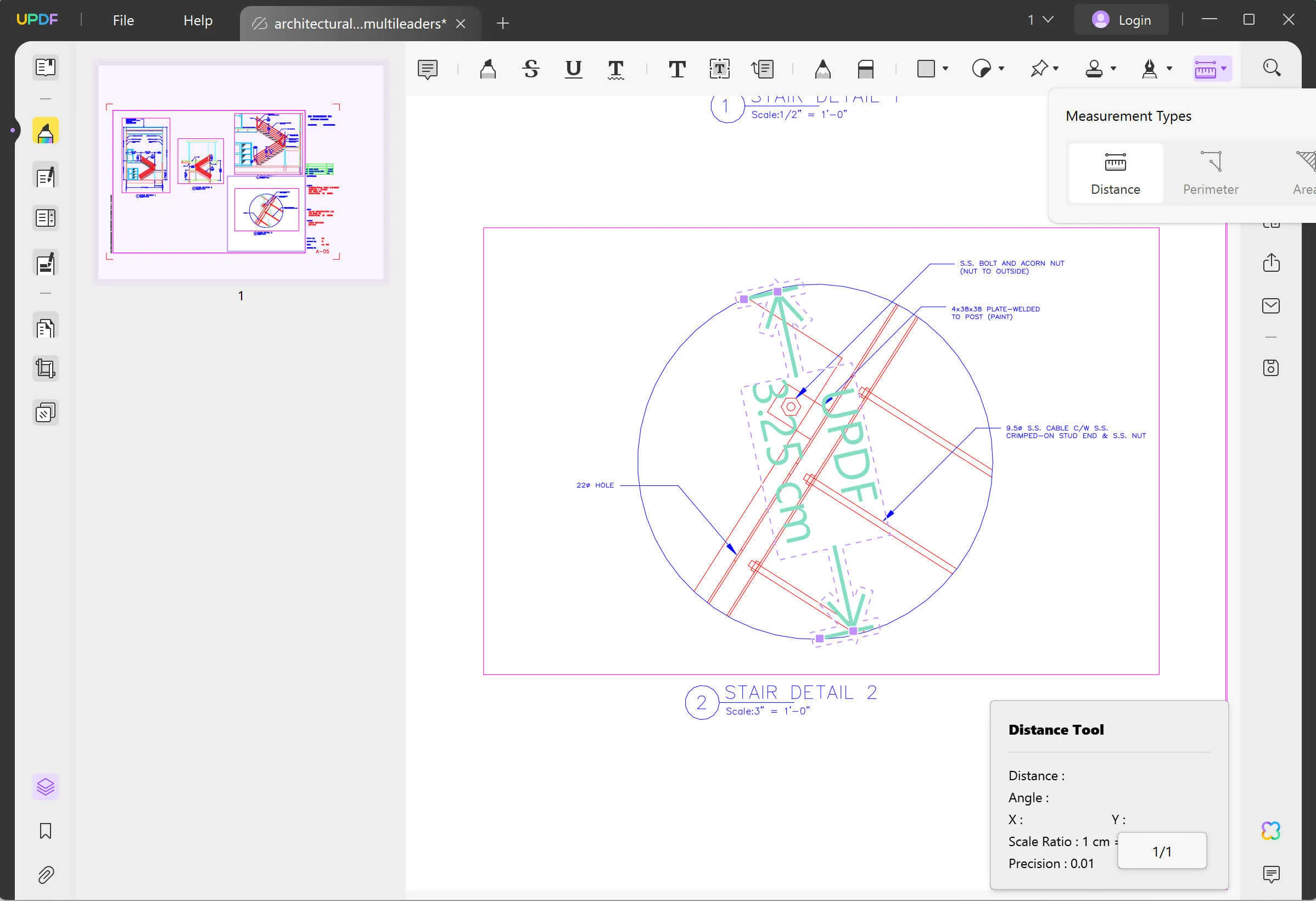
Bonus
Cara 2. Cara Mengukur di Adobe Acrobat (Dokumen PDF)
Mudah untuk mengukur panjang dan area bagian dari dokumen PDF Anda di Adobe Acrobat. Anda dapat menggunakan panel 'Measurement Info' untuk membaca pengukuran, nilai delta, dan rasio skala dari bagian dokumen. Alat ini juga dapat digunakan untuk menambahkan komentar dengan perhitungan jarak, keliling, atau area.
Berikut panduan langkah-demi-langkah tentang cara mengukur pada dokumen PDF:
Langkah 1. Buka dokumen PDF Anda di Adobe Acrobat dan pilih 'Tools', lalu 'Measure'.
Langkah 2. Di toolbar sekunder, pilih 'Measuring Tool' untuk menampilkan toolbar Measuring dan panel Measurement Info.
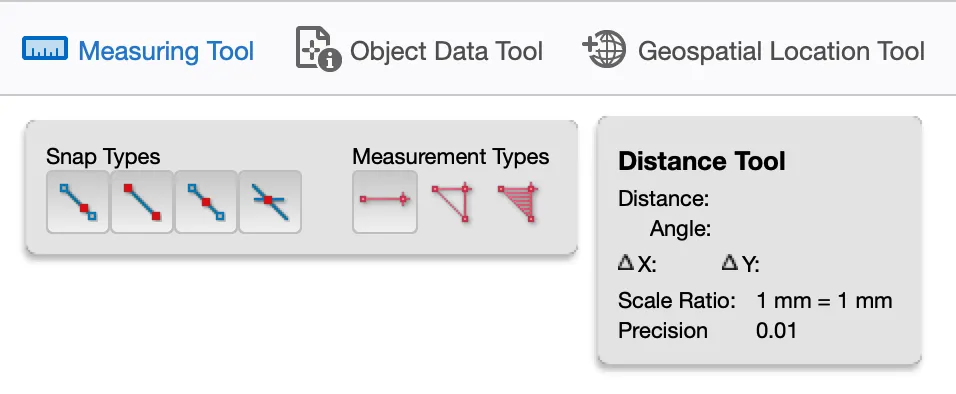
Langkah 3. Pilih salah satu opsi:
- Jarak alat (untuk mengukur jarak antara dua titik pada dokumen)
- Keliling alat (untuk mengukur jumlah jarak antara dua titik pada dokumen)
- Area alat (untuk mengukur area dalam bagian dari dokumen yang Anda gambar)
Langkah 4. Jika Anda memilih alat Jarak, klik dua titik yang ingin Anda ukur di antara, satu demi satu.
Langkah 5. Jika Anda memilih alat Keliling, klik setiap titik yang ingin Anda ukur, dan ketika Anda mencapai titik terakhir, klik dua kali.
Langkah 6. Jika Anda memilih alat Area, maka klik setiap titik di area yang ingin Anda ukur, dan ketika Anda telah mengklik semuanya, klik yang pertama lagi untuk menyelesaikan pengukuran.
Dengan alat pengukuran Adobe ini, Anda dapat memilih untuk:
- Snap ke jalur
- Snap ke titik akhir
- Snap ke titik tengah
- Snap ke persimpangan
- Ukur dalam kelipatan 45°
- Batalkan pengukuran
- Hapus pengukuran
Cara 3. Bagaimana Mengukur dalam Dokumen PDF Secara Online
Jika Adobe Acrobat bukan alat untuk Anda, maka Anda mungkin ingin mencoba alat ukur PDF online seperti foxyutils. Alat ini, seperti Adobe, memungkinkan pengguna untuk mengukur panjang, area, dan keliling dengan mudah dan akurat. Lebih dari itu, alat ini jauh lebih terjangkau daripada perangkat lunak Adobe, dengan biaya kurang dari UD$3 per bulan pada langganan tahunan.
Ikuti langkah-langkah ini untuk mempelajari cara mengukur dalam dokumen PDF secara online dengan foxyutils.
- Buka foxyutils dan unggah dokumen PDF Anda.
- Sebelum Anda mulai mengukur, Anda perlu mengkalibrasi halaman. Pilih 'Measure' di toolbar, lalu pilih 'Calibrate'. Tambahkan pengukuran yang diketahui dengan mengikuti petunjuk di layar yang muncul.
- Setelah dokumen Anda dikalibrasi, Anda dapat mengukur jarak dengan memilih 'Measure' dan kemudian memilih 'Distances'. Tarik garis melintasi PDF di mana Anda ingin mengukur, dan ketika Anda melepaskan, pengukuran akan muncul di halaman dan di area 'Totals' di sisi kanan penampil.
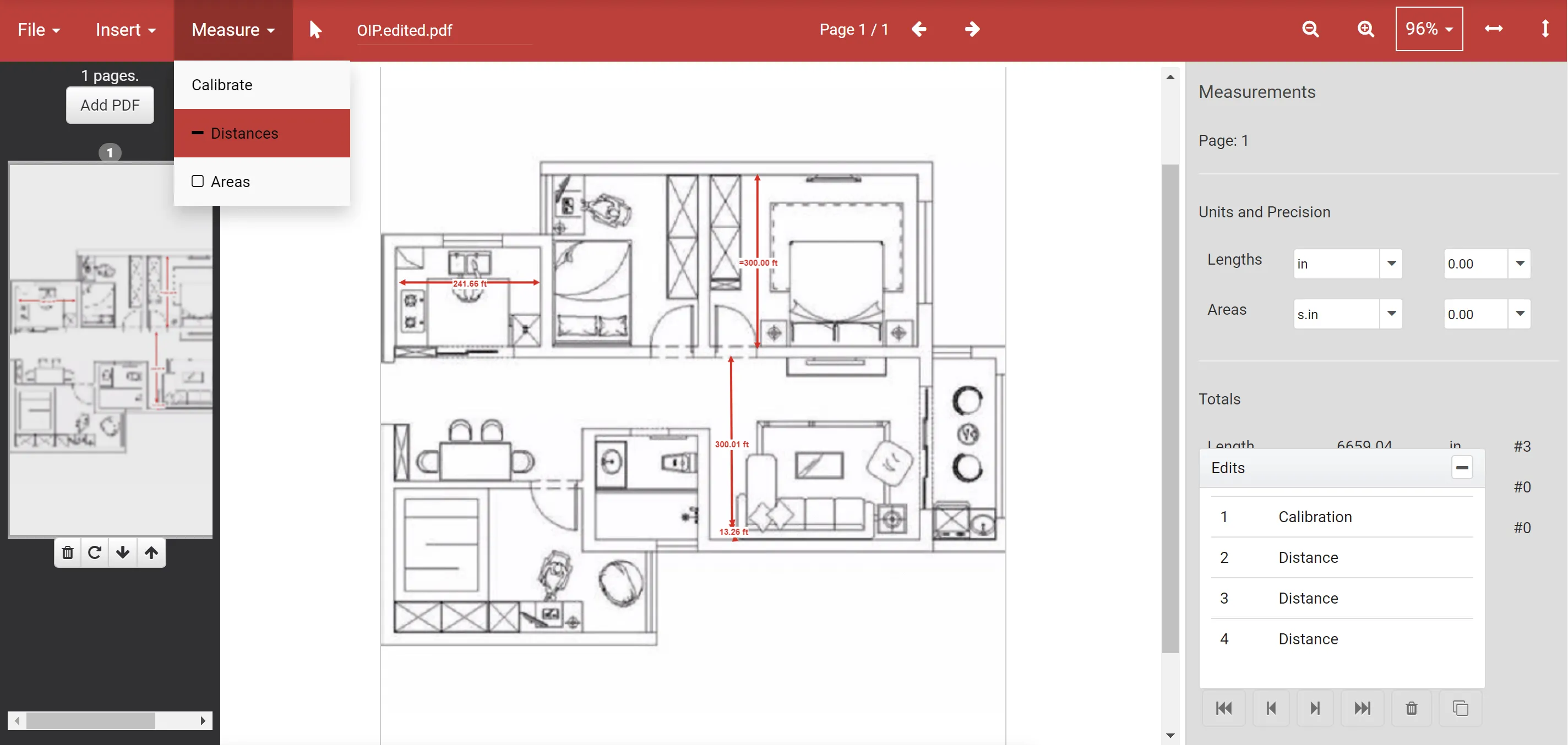
- Jika Anda ingin mengukur sebuah area, maka pilih 'Measure' dan pilih 'Areas'. Tarik sebuah persegi panjang melintasi halaman di mana Anda ingin mengukur, dan ketika Anda melepaskan, pengukuran akan muncul di halaman dan di area 'Totals' di sisi kanan penampil.
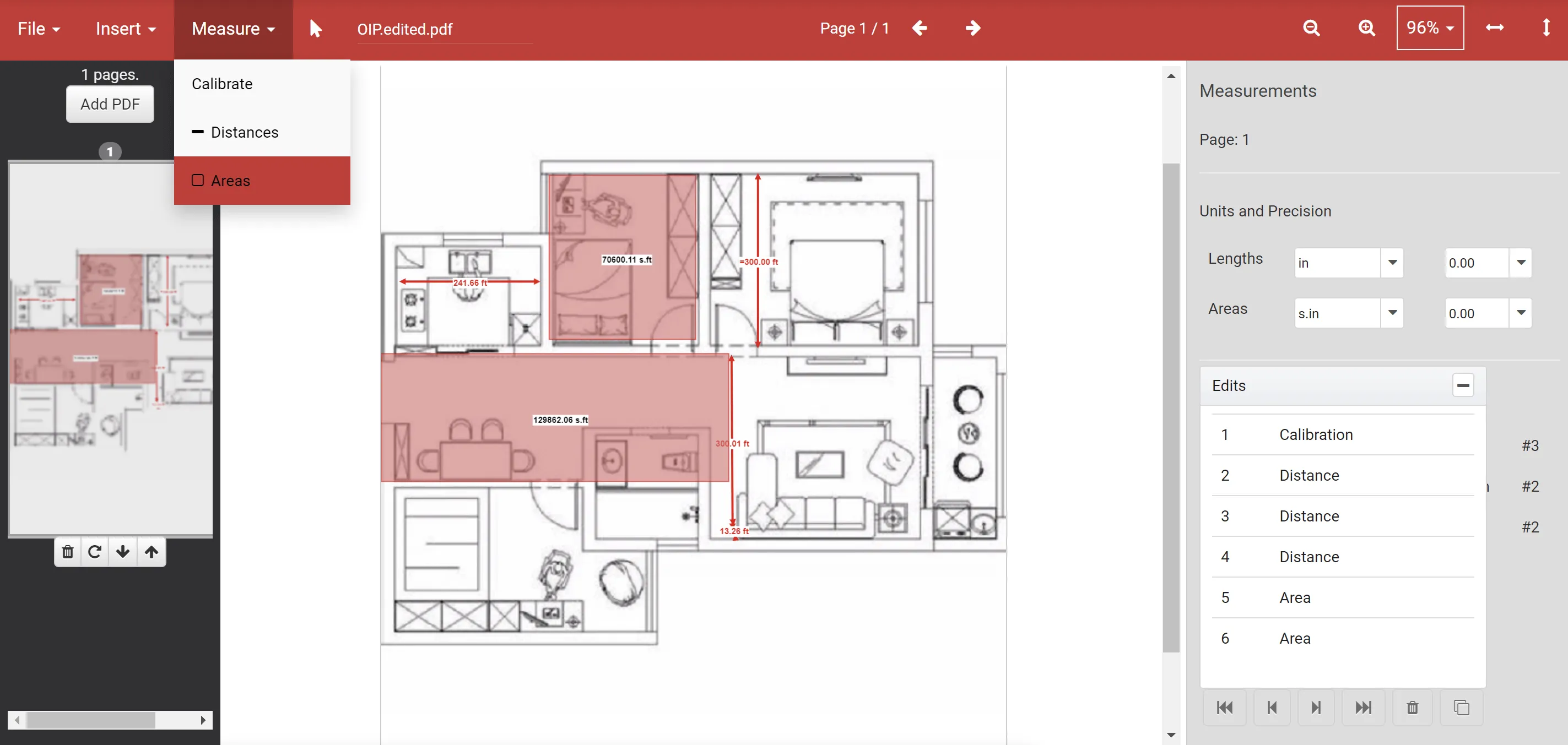
Apa itu Pengukuran PDF?
Pengukuran PDF adalah proses menilai panjang garis antara dua titik, di sekitar keliling, atau dalam sebuah area. Sama seperti Anda dapat mengukur jarak antara dua titik pada selembar kertas fisik dengan penggaris, alat pengukuran PDF melakukan ini secara digital. Ini akan melakukan perhitungan area dan perimeter untuk Anda secara otomatis. Menggunakan ini, Anda dapat menambahkan skala yang sesuai ke bentuk, diagram, dan denah lantai pada dokumen PDF. Alternatif untuk pengukuran digital adalah mencetak, mengukur, memindai, dan mengonversi dokumen - proses yang panjang!
Apakah Anda seorang desainer grafis yang mengerjakan desain baru atau agen real estat yang menyelesaikan denah lantai untuk penjual Anda, alat ini sangat berharga untuk banyak profesi. Dari penggunaan teknis seperti menganalisis denah arsitektur dan data survei hingga penggunaan kreatif dan pendidikan seperti desain produk dan lembar kerja matematika, pengukuran menjadi sederhana dan cepat dilakukan dengan menggunakan alat pengukuran PDF.
Tetapi mengapa ini lebih baik daripada mengukur dengan cara lama, dengan pena dan penggaris?
Yah, untuk memulainya, ini jauh lebih cepat. Setelah Anda mengkalibrasi alat pengukur, Anda dapat mengukur halaman demi halaman dokumen PDF hampir seketika, dengan hanya satu klik di sini dan klik di sana. Kedua, sekarang lebih umum untuk menyimpan dokumen secara digital daripada dalam bentuk kertas. Bayangkan betapa frustrasinya jika seorang arsitek mengirimkan beberapa rencana secara digital, kemudian harus mencetaknya, mengukur jaraknya, memindai dokumen, dan kemudian mengonversi halaman yang dipindai kembali ke PDF, sebelum mengirimkannya ke rekan kerja atau klien. Proses panjang ini sangat disederhanakan dengan bantuan alat pengukuran PDF.
Kapan Anda Perlu Mengukur dalam PDF?
Ini bisa berguna untuk mengukur garis dan bentuk dalam dokumen PDF karena sejumlah alasan.
Satu contoh umum adalah denah lantai. Ini perlu memiliki pengukuran PDF yang cukup akurat agar berguna. Pengukuran denah lantai dapat bermanfaat bagi agen real estat, agen penyewaan, investor properti, pembeli rumah, arsitek, insinyur, pembangun, pekerja perdagangan, desainer interior, perencana kota, surveyor dan banyak lagi.
Sumber daya pendidikan adalah contoh lain dari jenis dokumen PDF yang mungkin memerlukan pengukuran akurat. Untuk alasan ini, pengukuran PDF dapat berguna bagi guru Matematika, guru Geografi, guru Sains, guru PJOK, guru Seni, dan lainnya. Baik membuat lembar kerja rumah, rencana pelajaran, atau aktivitas untuk anak-anak lakukan di kelas, alat pengukur PDF adalah tambahan yang fantastis untuk peralatan guru.
Perencana kota mungkin juga menggunakan alat pengukur PDF untuk menilai ukuran plot tanah, area hutan, saluran air, kota, dan kota. Pengukuran ini dapat digunakan oleh mereka yang bekerja dalam tim pelestarian sejarah, tim ekologi, dan tim manajemen lingkungan untuk keputusan penting tentang perencanaan kota.
Masih banyak lagi penggunaan untuk mengukur gambar PDF: desain grafis, perencanaan pertanian, pencitraan medis, manufaktur, klaim asuransi, dan perencanaan acara untuk menyebutkan beberapa.
UPDF: Bintang Meningkat dalam Pengeditan PDF
Seperti yang telah kami sebutkan sebelumnya, UPDF adalah lebih dari sekadar alat pengukur PDF. UPDF adalah editor PDF yang sedang naik daun untuk penggunaan profesional dan pribadi. Lebih dari itu, UPDF memiliki fitur Asisten AI yang kuat yang dapat membantu Anda mengobrol dengan PDF, Menerjemahkan PDF, Membuat Peta Pikiran dari PDF, dll. Sekarang, pengguna dapat memanfaatkan fitur yang ditawarkan UPDF pada rencana gratis dan berbayar. Cobalah sendiri dan Anda akan menyukainya.
Windows • macOS • iOS • Android 100% aman
Baca dan anotasi PDF
Fitur anotasi UPDF memungkinkan pengguna untuk menambahkan komentar, stempel, stiker, tanda tangan, bentuk, dan lebih banyak lagi ke dokumen PDF. Ini menjadikannya alat yang fantastis untuk berkolaborasi dengan anggota tim atau klien. Bagikan umpan balik secara real-time, tingkatkan keterbacaan dokumen Anda, dan pastikan kepatuhan dengan stempel standar seperti 'Rahasia', 'Dalam Tinjauan', dan 'Disetujui'.
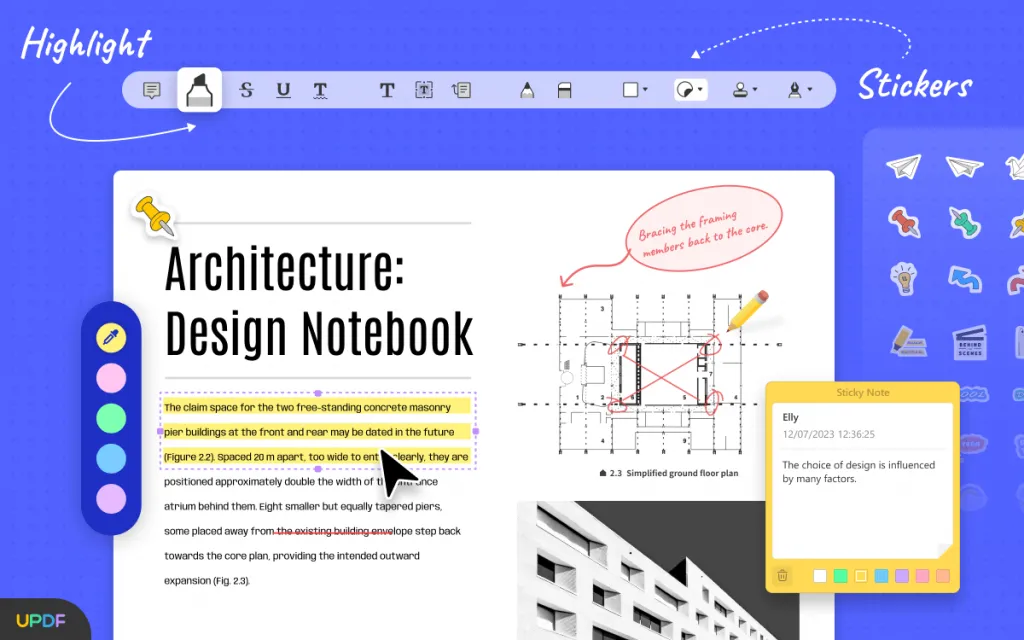
Edit PDF
Selain fitur anotasi, UPDF memiliki banyak fitur hebat lainnya. Pengguna dapat mengedit PDF langsung dengan fungsi edit yang kuat dan efisien, memungkinkan mereka untuk membuat perubahan pada teks, gambar, dan hyperlink dalam dokumen. Fitur ini juga memungkinkan pengguna untuk menambahkan watermark ke dokumen mereka dan mengubah latar belakang.
Konversi PDF
Terkadang PDF bukanlah format yang tepat untuk dokumen Anda. UPDF memungkinkan pengguna untuk mengonversi PDF ke berbagai format lain dengan sekali klik. Konversi ke format Microsoft Office seperti Word, PowerPoint, Excel, dan CSV, atau ke file gambar seperti PNG, JPEG, dan GIF. Anda bahkan dapat mengonversi PDF ke HTML menggunakan alat ini.
Fitur AI dari UPDF
UPDF memanfaatkan kekuatan AI dan pembelajaran mesin untuk meningkatkan pengalaman dan produktivitas pengguna. Menghasilkan ringkasan AI, terjemahan, dan penjelasan untuk dokumen Anda, dan bahkan dapat menulis teks sendiri dari prompt pendek. Dengan fitur AI UPDF, pengguna memiliki asisten online mereka sendiri yang sangat kuat.

Fitur OCR
Teknologi Pengenalan Karakter Optik (OCR) adalah fitur fantastis lainnya dari UPDF. Teknologi ini mengonversi gambar, seperti dokumen yang dipindai, menjadi teks, menyediakan cara bagi perusahaan dan individu untuk mendigitalkan dokumen kertas mereka. Setelah Anda mengonversi dokumen yang dipindai menjadi PDF teks, Anda dapat mengedit dan memberi anotasi pada mereka seperti yang Anda lakukan pada dokumen PDF lainnya.
Kesimpulan:
Mudah-mudahan, sekarang Anda tahu cara mengukur gambar PDF! UPDF, Adobe Acrobat, dan foxyutils adalah cara yang bagus untuk mengukur jarak, area, dan keliling dalam dokumen PDF dengan cepat dan mudah.
Jika Anda memilih UPDF untuk mengukur PDF, Anda dapat menikmati berbagai fitur hebat lainnya dari UPDF termasuk anotasi, pengeditan, konversi, OCR, dan ringkasan AI sementara itu. Unduh sekarang secara gratis, atau beli rencana premium untuk membuka lebih banyak fitur hebat.
Windows • macOS • iOS • Android 100% aman
 UPDF
UPDF
 UPDF untuk Windows
UPDF untuk Windows UPDF untuk Mac
UPDF untuk Mac UPDF untuk iPhone/iPad
UPDF untuk iPhone/iPad UPDF untuk Android
UPDF untuk Android UPDF AI Online
UPDF AI Online UPDF Sign
UPDF Sign Edit PDF
Edit PDF Anotasi PDF
Anotasi PDF Buat PDF
Buat PDF Formulir PDF
Formulir PDF Edit Tautan
Edit Tautan Konversi PDF
Konversi PDF OCR
OCR PDF ke Word
PDF ke Word PDF ke Gambar
PDF ke Gambar PDF ke Excel
PDF ke Excel Atur PDF
Atur PDF Gabung PDF
Gabung PDF Pisah PDF
Pisah PDF Potong PDF
Potong PDF Putar PDF
Putar PDF Lindungi PDF
Lindungi PDF Tanda Tangan PDF
Tanda Tangan PDF Redaksi PDF
Redaksi PDF Sanitasi PDF
Sanitasi PDF Hapus Keamanan
Hapus Keamanan Baca PDF
Baca PDF UPDF Cloud
UPDF Cloud Kompres PDF
Kompres PDF Cetak PDF
Cetak PDF Proses Massal
Proses Massal Tentang UPDF AI
Tentang UPDF AI Solusi AI UPDF
Solusi AI UPDF Panduan Pengguna AI
Panduan Pengguna AI Tanya Jawab tentang UPDF AI
Tanya Jawab tentang UPDF AI Ringkasan PDF
Ringkasan PDF Terjemahkan PDF
Terjemahkan PDF Ngobrol dengan PDF
Ngobrol dengan PDF Ngobrol dengan AI
Ngobrol dengan AI Ngobrol dengan gambar
Ngobrol dengan gambar PDF ke Peta Pikiran
PDF ke Peta Pikiran Penjelasan PDF
Penjelasan PDF Riset Akademik
Riset Akademik Pencarian Makalah
Pencarian Makalah Penyunting AI
Penyunting AI Penulis AI
Penulis AI Asisten Pekerjaan Rumah AI
Asisten Pekerjaan Rumah AI Pembuat Kuis AI
Pembuat Kuis AI Penyelesai Matematika AI
Penyelesai Matematika AI PDF ke Word
PDF ke Word PDF ke Excel
PDF ke Excel PDF ke PowerPoint
PDF ke PowerPoint Panduan Pengguna
Panduan Pengguna Trik UPDF
Trik UPDF Tanya Jawab
Tanya Jawab Ulasan UPDF
Ulasan UPDF Pusat Unduhan
Pusat Unduhan Blog
Blog Ruang Berita
Ruang Berita Spesifikasi Teknis
Spesifikasi Teknis Pembaruan
Pembaruan UPDF vs. Adobe Acrobat
UPDF vs. Adobe Acrobat UPDF vs. Foxit
UPDF vs. Foxit UPDF vs. PDF Expert
UPDF vs. PDF Expert








 Idham Wijaya
Idham Wijaya 
 Lizzy Lozano
Lizzy Lozano 

